Discourse je open-source software fóra napsaný v Ember.js a Ruby on Rails. Pomocí diskurzu si můžete vytvořit vlastní online diskusní fóra a chatovací místnosti. Diskurz je většinou používán hráči k vytváření obsahu přístupného komunitě. Používá jej mnoho společností včetně New Relic, Cloudflare a Docker k napájení svých komunit. Discourse nabízí bohatou sadu funkcí včetně dynamických oznámení, nekonečného posouvání, výkonného moderování, blokování spamu, dvoufaktorové autentizace, komplexního rozhraní API a mnoha dalších.
V tomto příspěvku vysvětlíme, jak nainstalovat Discourse Forum s Dockerem na Debian 10.
Předpoklady
- Nový server Debian 10 na cloudové platformě Atlantic.Net
- Platný název domény ukazující na váš server
- Heslo uživatele root nakonfigurované na vašem serveru
Krok 1 – Vytvořte cloudový server Atlantic.Net
Nejprve se přihlaste ke svému cloudovému serveru Atlantic.Net. Vytvořte nový server a jako operační systém vyberte Debian 10 s alespoň 2 GB RAM. Připojte se ke svému cloudovému serveru přes SSH a přihlaste se pomocí přihlašovacích údajů zvýrazněných v horní části stránky.
Jakmile se přihlásíte ke svému serveru Debian 10, spusťte následující příkaz a aktualizujte svůj základní systém nejnovějšími dostupnými balíčky.
apt-get update -y
Krok 2 – Instalace Dockeru
Nejprve nainstalujte požadované závislosti pomocí následujícího příkazu:
apt-get install git apt-transport-https ca-certificates curl gnupg2 software-properties-common -y
Jakmile jsou všechny závislosti nainstalovány, přidejte úložiště Docker CE pomocí následujícího příkazu:
curl -fsSL https://download.docker.com/linux/$(. /etc/os-release; echo "$ID")/gpg | apt-key add - add-apt-repository "deb [arch=amd64] https://download.docker.com/linux/$(. /etc/os-release; echo "$ID") $(lsb_release -cs) stable"
Po přidání úložiště aktualizujte úložiště a nainstalujte Docker CE pomocí následujícího příkazu:
apt-get update -y apt-get install docker-ce -y
Jakmile je Docker CE nainstalován, můžete pokračovat v instalaci Discourse.
Krok 3 – Instalace diskurzu
Nejprve vytvořte adresář pro diskurz a stáhněte si nejnovější verzi diskurzu pomocí následujícího příkazu:
mkdir /var/discourse git clone https://github.com/discourse/discourse_docker.git /var/discourse
Dále změňte adresář na diskurs a spusťte instalaci diskursu pomocí následujícího příkazu:
cd /var/discourse ./discourse-setup
Během instalace budete požádáni o zadání názvu hostitele, e-mailu a podrobností SMTP, jak je uvedeno níže:
Hostname for your Discourse? [discourse.example.com]: discourse.linuxbuz.com Checking your domain name . . . Connection to discourse.linuxbuz.com succeeded. Email address for admin account(s)? [[email protected],[email protected]]: [email protected] SMTP server address? [smtp.example.com]: smtp.gmail.com SMTP port? [587]: SMTP user name? [[email protected]]: [email protected] SMTP password? [pa$$word]: [email protected] notification email address? [[email protected]]: [email protected] Optional email address for Let's Encrypt warnings? (ENTER to skip) [[email protected]]: [email protected] Optional Maxmind License key (ENTER to continue without MAXMIND GeoLite2 geolocation database) [1234567890123456]:
Zadejte všechny podrobnosti a stiskněte Enter. Měli byste vidět následující výstup:
Does this look right? Hostname : discourse.linuxbuz.com Email : [email protected] SMTP address : smtp.gmail.com SMTP port : 587 SMTP username : [email protected] SMTP password : [email protected] Notification email: [email protected] Let's Encrypt : [email protected] Maxmind license: (unset) ENTER to continue, 'n' to try again, Ctrl+C to exit:
Potvrďte všechny informace a stisknutím klávesy Enter spusťte instalaci. Po dokončení instalace byste měli získat následující výstup:
+ /usr/bin/docker run --shm-size=512m -d --restart=always -e LANG=en_US.UTF-8 -e RAILS_ENV=production -e UNICORN_WORKERS=4 -e UNICORN_SIDEKIQS=1 -e RUBY_GLOBAL_METHOD_CACHE_SIZE=131072 -e RUBY_GC_HEAP_GROWTH_MAX_SLOTS=40000 -e RUBY_GC_HEAP_INIT_SLOTS=400000 -e RUBY_GC_HEAP_OLDOBJECT_LIMIT_FACTOR=1.5 -e DISCOURSE_DB_SOCKET=/var/run/postgresql -e DISCOURSE_DB_HOST= -e DISCOURSE_DB_PORT= -e LETSENCRYPT_DIR=/shared/letsencrypt -e LC_ALL=en_US.UTF-8 -e LANGUAGE=en_US.UTF-8 -e DISCOURSE_HOSTNAME=discourse.linuxbuz.com -e [email protected] -e DISCOURSE_SMTP_ADDRESS=smtp.gmail.com -e DISCOURSE_SMTP_PORT=587 -e [email protected] -e [email protected] -e DISCOURSE_SMTP_DOMAIN=gmail.com -e [email protected] -e [email protected] -h debian10-app -e DOCKER_HOST_IP=172.17.0.1 --name app -t -p 80:80 -p 443:443 -v /var/discourse/shared/standalone:/shared -v /var/discourse/shared/standalone/log/var-log:/var/log --mac-address 02:95:89:04:2c:d3 local_discourse/app /sbin/boot adc3196fb49b6711135c30f88bf6b3f5132e1310e22060f6d907a16ce4e7d963
Krok 4 – Přístup k diskurzu
Nyní otevřete webový prohlížeč a přejděte do webového rozhraní diskurzu pomocí adresy URL https://discourse.example.com . Měli byste vidět následující stránku:
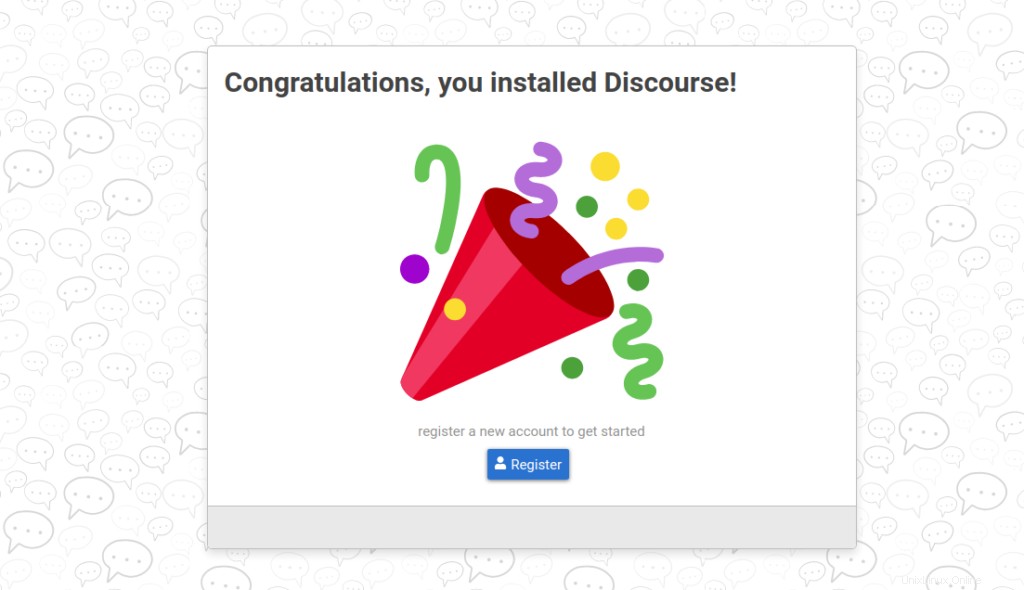
Klikněte na Registrovat knoflík. Měli byste vidět následující stránku:
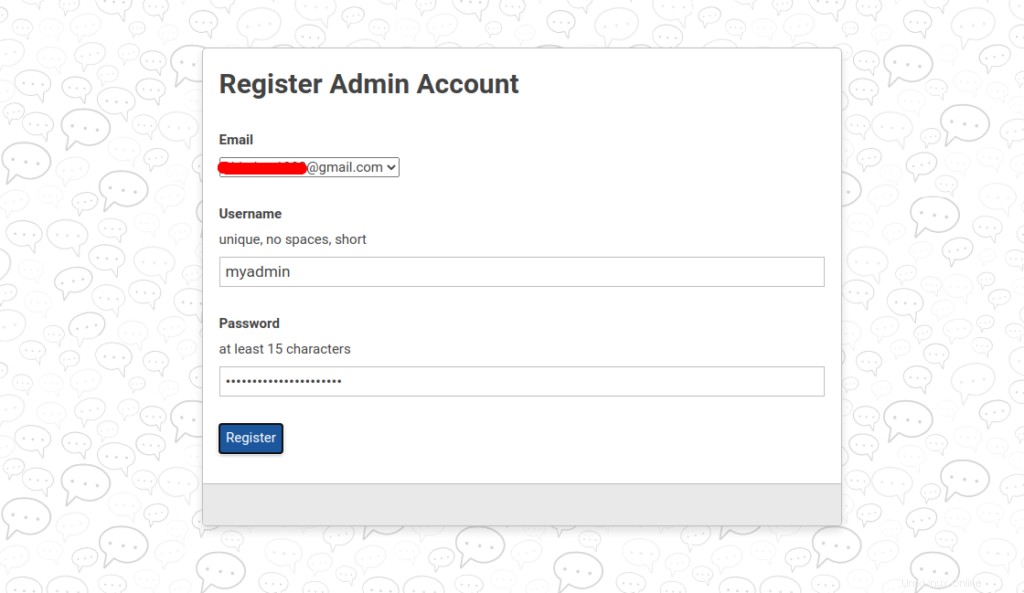
Zadejte svou e-mailovou adresu, uživatelské jméno a heslo a klikněte na Registrovat knoflík. Měli byste vidět následující stránku:
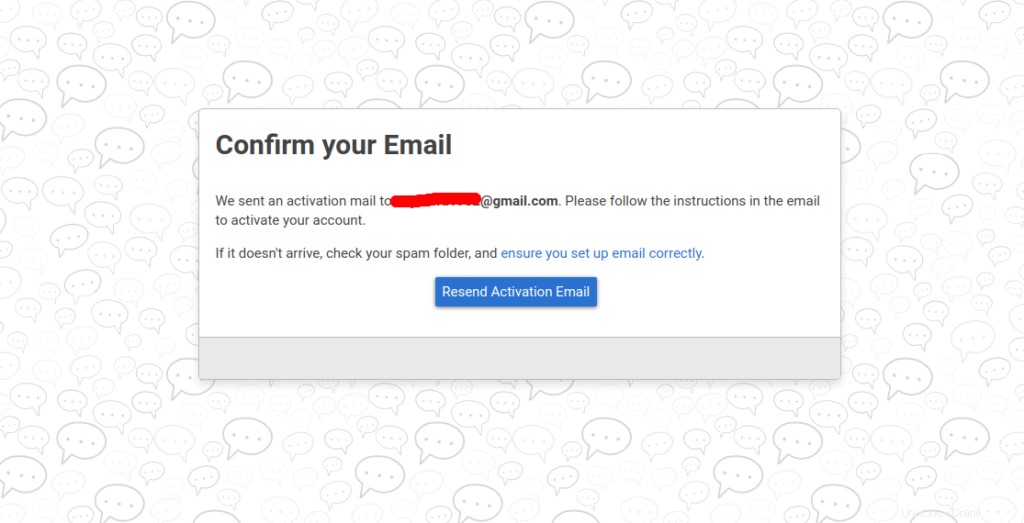
Do vaší poštovní schránky vám přijde aktivační e-mail. Svůj účet Discourse můžete aktivovat kliknutím na aktivační e-mail.
Závěr
Ve výše uvedeném příspěvku jste se naučili, jak nainstalovat Diskusní fórum s Dockerem na Debian 10. Diskusní fórum můžete pro svou organizaci implementovat na svůj hostingový účet VPS z Atlantic.Net.